Como baixar e instalar drivers XP-Pen no Windows 10
Publicados: 2021-05-26Você está enfrentando problemas ao usar uma XP-Pen, siga os métodos para baixar e instalar os drivers XP-Pen no Windows 10 facilmente.
XP-Pen é uma ótima ferramenta que é usada principalmente para fins de e-learning, design, gráficos e outros tipos de fins técnicos. Esta ferramenta é econômica e traz uma mistura de tecnologia tradicional e nova. Você pode simplesmente usar a ferramenta como uma caneta e seu tablet ou celular como uma tela ou papel em branco onde você pode criar qualquer tipo de arte.
Ao contrário de um lápis normal ou uma caneta onde você pode enfrentar alguns problemas que podem interferir enquanto você trabalha. Na pior das hipóteses, talvez você não consiga trabalhar com o XP-Pen. Pode haver muitas razões por trás do problema, mas o culpado por trás do problema são os drivers.
Neste artigo, listamos alguns dos melhores métodos que você pode usar para baixar e instalar os drivers do XP-Pen e resolver o problema. Então, sem mais delongas, vamos dar uma olhada em como resolver o problema do XP-Pen.
Melhores métodos para baixar e instalar drivers XP-Pen
Siga os métodos mencionados abaixo para baixar facilmente os drivers XP-Pen.
1. Método manual para baixar e instalar drivers XP-Pen
Os métodos manuais requerem conhecimento dos condutores e sua identificação. Nesse processo, o usuário precisa buscar manualmente os drivers compatíveis com a ferramenta e com o sistema. Se por engano o usuário baixar um driver incompatível, o problema com o XP-Pen permanecerá. Se você nunca fez a instalação manual do driver, recomendamos que você use o segundo método. Agora vamos dar uma olhada nas etapas que você precisa seguir para baixar e instalar facilmente os drivers do XP-Pen.
- Abra um navegador da web e visite o site oficial do XP-Pen . (Se você deseja baixar outros drivers também, pode seguir o mesmo procedimento listado, a única diferença estará no nome do driver.)
- Agora no site clique na aba 'Suporte '. (A guia de suporte consiste em soluções para quase todos os problemas que você enfrentará ao usar o XP-Pen. No futuro, se você enfrentar algum problema, consulte esta seção e, em seguida, as Perguntas frequentes para obter mais detalhes.)
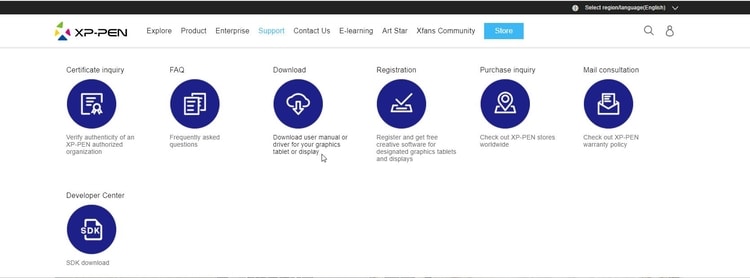
Leia também: Como gerenciar um pico nas compras online no escritório
- Na janela da guia Suporte, selecione a opção ' Baixar '. (Na seção de download você pode encontrar todos os drivers e outros complementos essenciais que precisam ser baixados para o bom funcionamento da ferramenta/gadget.)
- Agora selecione a categoria do produto e, em seguida, o modelo do produto. (O modelo do produto desempenha um papel muito importante, pois se você inserir o modelo errado, o driver pode ser incompatível e o problema pode permanecer. Portanto, tenha cuidado ao inserir o número do modelo/modelo do produto.)
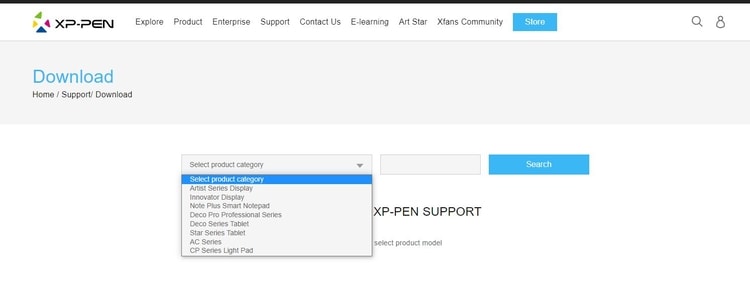
- Depois de inserir os detalhes do produto, você será redirecionado para uma nova página que consiste nos resultados dos drivers. Agora você precisa clicar no botão ' Download ' ao lado da opção ' Driver Update '. (Antes de iniciar o processo de download, verifique se o driver é compatível com o sistema, caso contrário, verifique outras opções da lista. Baixe apenas o driver compatível com o seu PC.)
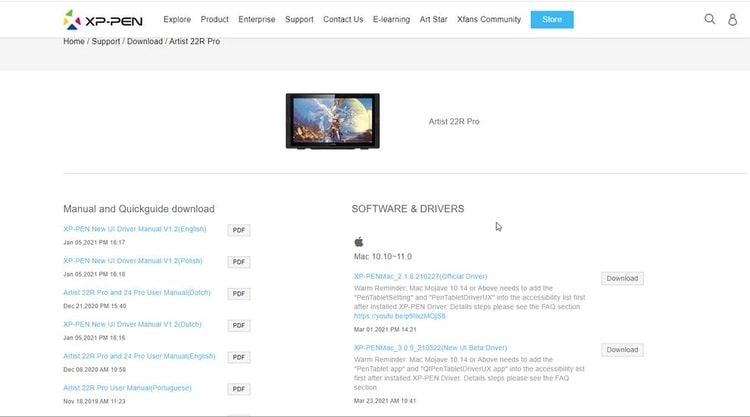
- Após a conclusão do download, abra o arquivo baixado e prossiga com o processo de instalação. (Durante a instalação, você precisará conceder acesso algumas vezes, depois disso o processo será iniciado e os drivers serão instalados.)
Depois de instalar os drivers, você precisa reiniciar o computador para salvar as alterações. É sempre recomendável reiniciar depois de desinstalar ou instalar qualquer software ou driver no computador.

Agora, quando o computador reiniciar, tente usar a caneta e esperamos que funcione perfeitamente.
Leia também: Como atualizar drivers no Windows 10,8,7 – Atualizar drivers de dispositivo
2. Método Automático para Baixar e Instalar Drivers XP-Pen
Se ao ler o método acima você achou que o método de instalação de um driver é muito complexo, verifique este método. O método manual é um método muito demorado e frustrante, enquanto o método automático é muito suave e fácil. No método automático, tudo o que você precisa é de uma ferramenta de atualização de driver que possa ajudá-lo no processo.
A ferramenta de atualização de driver torna-se sua mão e funciona da melhor maneira para manter seu computador rápido e sem problemas. O software verifica e encontra os drivers desatualizados ou incompatíveis no sistema e os atualiza ou reinstala. O software baixa os drivers somente de fontes autênticas e genuínas.
Agora você deve estar se perguntando qual software você deve escolher entre os muitos. Portanto, não se preocupe, verificamos pessoalmente e encontramos a melhor ferramenta de atualização de driver que você pode usar. O software é denominado Bit Driver Updater. Ele não apenas ajuda no processo de atualização do driver, mas também aumenta o desempenho do sistema. O software oferece muitos recursos que incluem:
- Processo rápido: O software baixa e instala o software rapidamente. Se compararmos o processo com o método manual, é 10 vezes mais rápido.
- Atualizações com um clique: Tudo o que você precisa fazer é atribuir o software para atualizar os drivers e o resto será feito pelo software.
- Desempenho aprimorado do sistema - Este é o melhor recurso que o software oferece. A maioria dos softwares de atualização de drivers se concentra apenas na atualização dos drivers, enquanto este software trabalha para melhorar o desempenho do PC para que o usuário possa desfrutar de um trabalho ininterrupto.
- Deep Scan - O software verifica profundamente e encontra drivers incompatíveis e desatualizados que precisam ser substituídos para melhorar o desempenho.
Esses são alguns dos recursos que o Bit Driver Updater oferece. Fora isso, o processo de atualização de drivers também é muito fácil. Em poucos minutos, você pode atualizar todos os drivers do sistema. Então agora vamos dar uma olhada nas etapas usando as quais você pode baixar e instalar os drivers XP-Pen.
- Primeiro, você precisa abrir o software atualizador de driver .
- Na tela inicial, você pode testemunhar a opção ' Digitalizar Drivers '. Clique no botão.
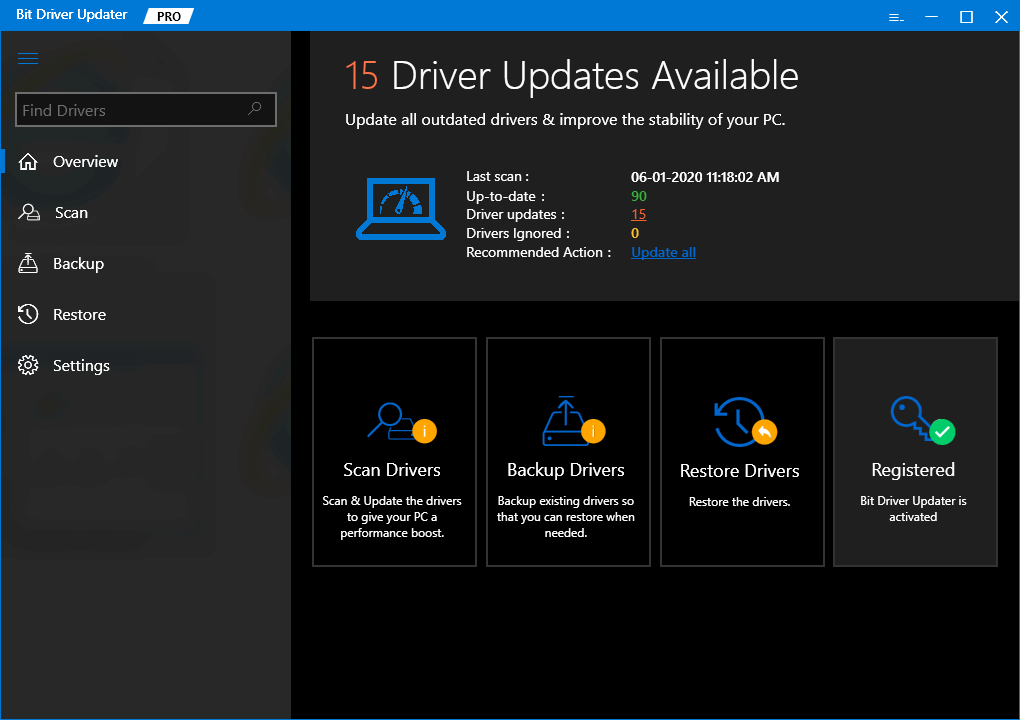
- Por alguns minutos, o software analisará e verificará os drivers defeituosos e incompatíveis em seu sistema.
- Após a conclusão da verificação, você pode observar uma lista de todos os drivers que precisam ser corrigidos ou substituídos.
- Agora você pode atualizar todos os drivers de uma vez ou até mesmo selecionar os drivers um por um para atualizar. (Dependendo de sua preferência, você pode selecionar a opção e prosseguir. Alguns dos softwares de atualização de driver podem não oferecer o recurso de atualização um por um, nesses casos, você precisa atualizar todos os drivers de uma só vez.)
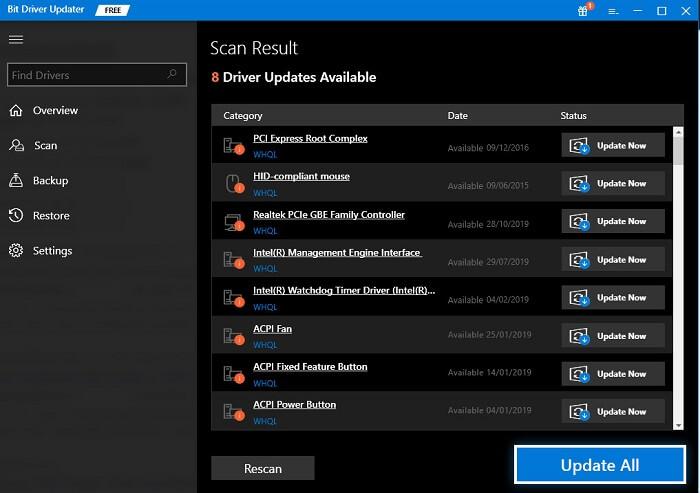
Depois de algum tempo, todos os drivers do seu computador serão reparados ou substituídos. Você pode trabalhar facilmente agora sem qualquer interrupção. Recomendamos que você use o software de atualização de driver em vez de usar o método manual, pois é muito fácil e menos demorado.
Leia também: Como atualizar drivers gráficos no Windows 10 {Guia simples}
Resolvido: Como baixar e instalar drivers XP-Pen no Windows 10
Depois de baixar e instalar com sucesso os drivers do XP-Pen, você pode trabalhar facilmente sem nenhuma interrupção. Você pode escolher qualquer método que combina com você e facilita. Para todos os iniciantes, é sempre recomendável usar o segundo método. Iniciantes cometem erros com coisas novas que podem resultar em problemas maiores. Mesmo que você baixe os drivers do site errado por engano, ele pode carregar ameaças, o que pode afetar os dados do sistema.
Se você tiver alguma dúvida ou sugestão sobre este artigo, escreva-nos na seção de comentários e tentaremos resolvê-los. Para mais artigos técnicos, assine nossa newsletter e nunca perca nenhuma atualização sobre tecnologia.
